Renderforest(レンダーフォレスト)をアップグレードする方法
- 2023.09.13
- アニメーション
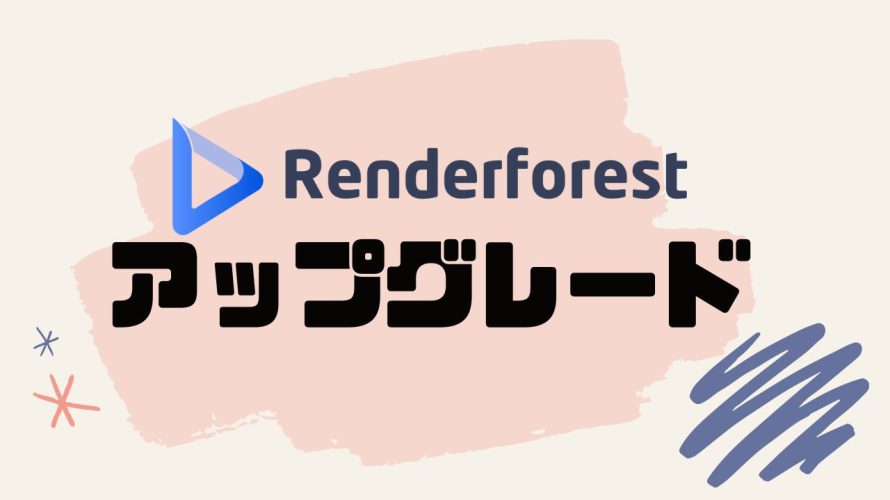
オンライン上で簡単にアニメーションや動画、ロゴまで作れる動画編集ソフトであるRenderforest。
今回はRenderforestをアップグレードする方法を解説します。
この記事を書いた人
 北岡ひろき(@kitaokahiro)
北岡ひろき(@kitaokahiro)
✅AIツールとSaaSの始め方を発信
✅SEOが大好きなWebマーケター
✅最高アクセス数20万PV
⇒月5万円稼ぐアフィリエイトロードマップはこちら
※当ページのリンクには広告が含まれる場合があります。
Renderforestを無料体験する方法については『Renderforestを無料体験する方法』の記事で画像つきでわかりやすく解説しているのでぜひご覧ください。
Renderforestの始め方・使い方は『Renderforestの始め方・使い方』の記事をご覧ください。
クーポン情報(以下のコードを入力すると20%オフ)
newyear24
\無料で始める/
Renderforestをアップグレードする方法
Renderforestをアップグレードする方法は次の通り
公式サイトにアクセス
ログイン
アップグレード
プラン選択
住所情報を入力
支払い情報を入力
それぞれ詳しく説明します。
公式サイトにアクセス
Renderforestの公式サイトにアクセスします。
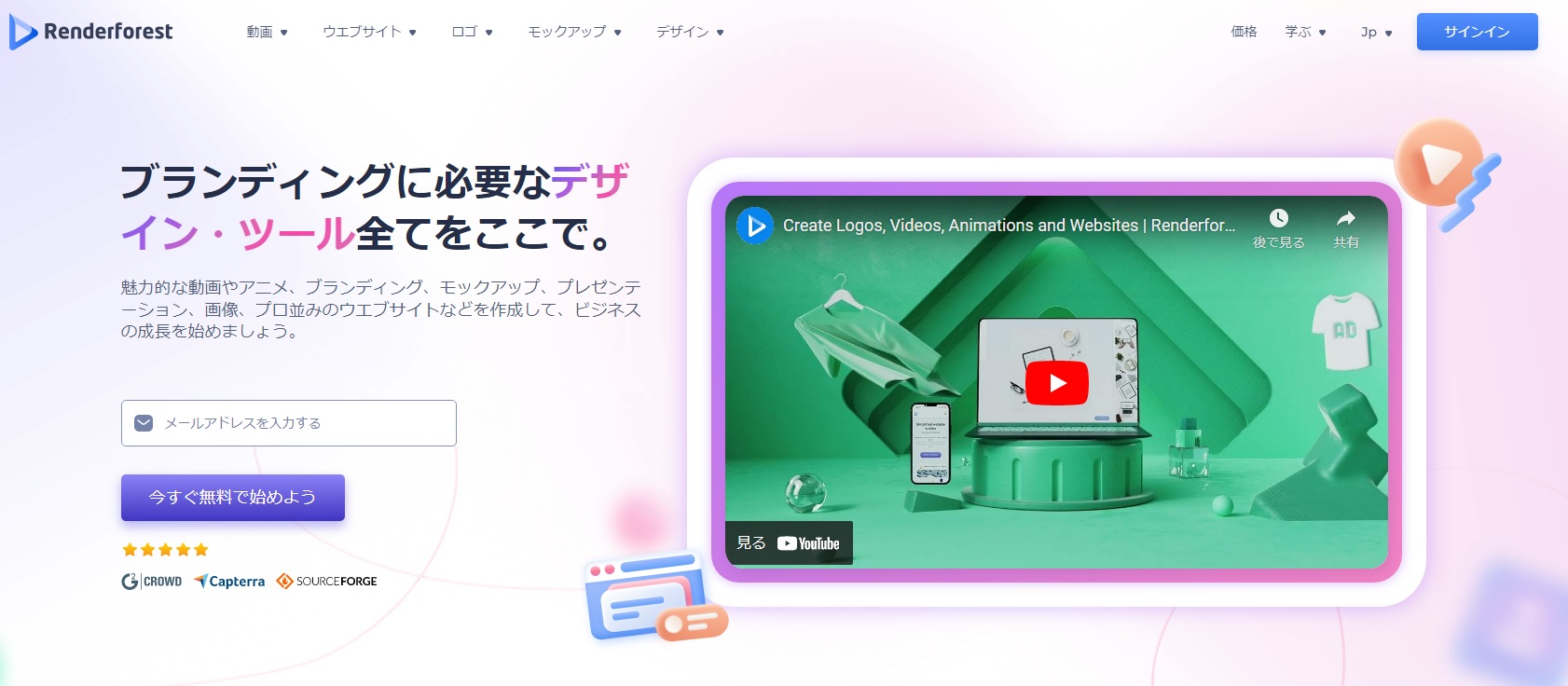
Renderforestを無料体験する方法については『Renderforestを無料体験する方法』の記事で画像つきでわかりやすく解説しているのでぜひご覧ください。
Renderforestの始め方・使い方は『Renderforestの始め方・使い方』の記事をご覧ください。
クーポン情報(以下のコードを入力すると20%オフ)
newyear24
\無料で始める/
まずはアカウントを作成します。
Renderforestでアカウントを作成する方法は『Renderforestを無料体験する方法』の記事をご覧ください。
ログイン
Renderforestのダッシュボードにログインします。
Renderforestにログインする方法は『Renderforestにログインする方法』の記事をご覧ください。
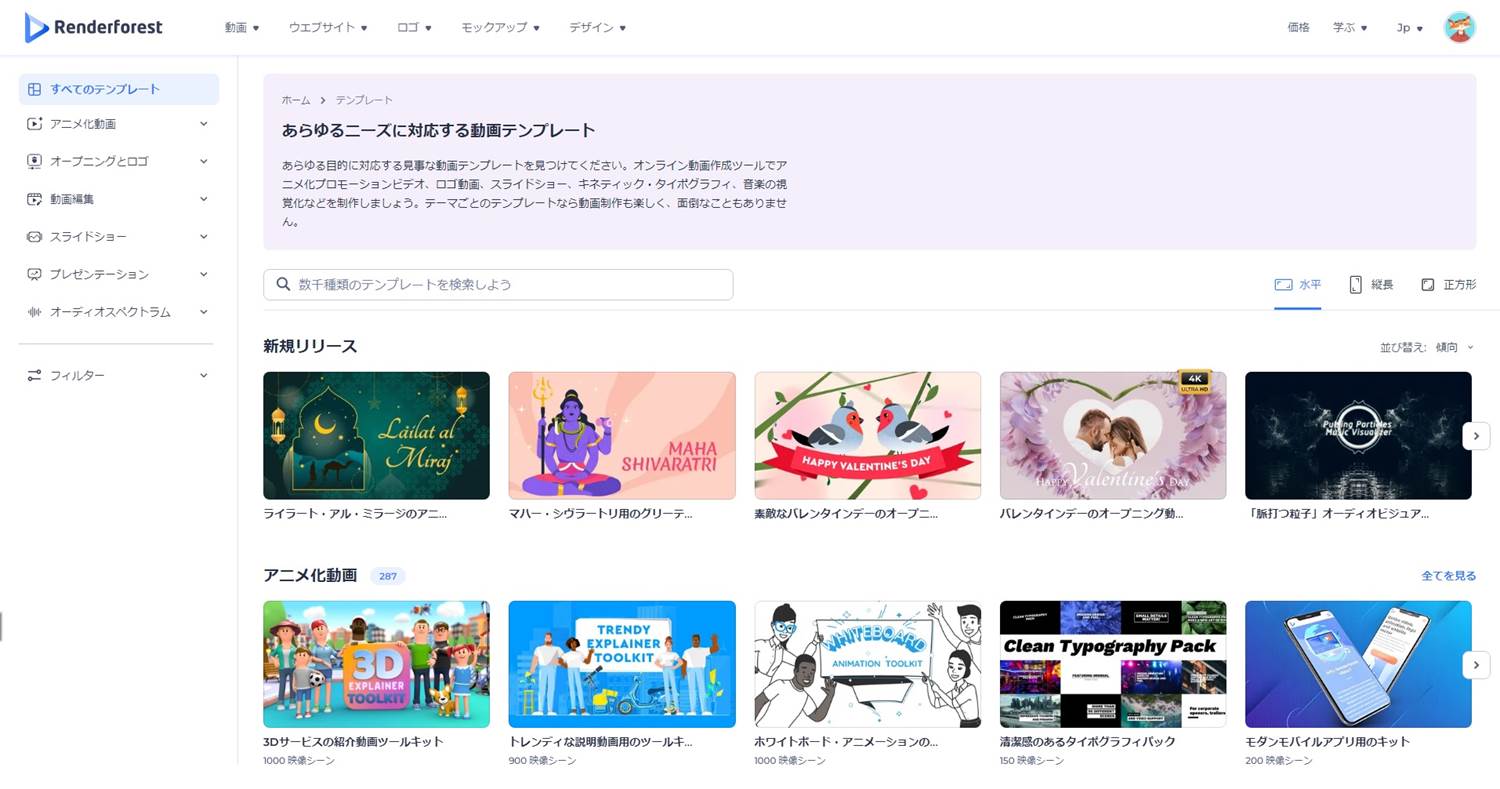
アップグレード
プランのアップグレードします。
「価格」をクリックします。
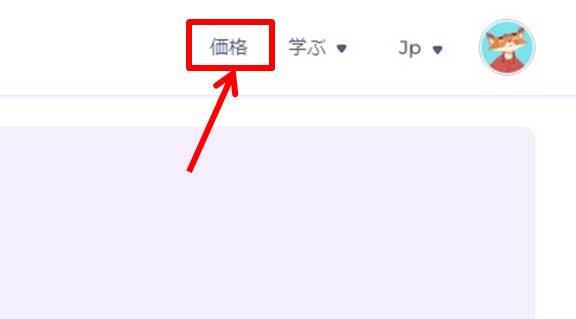
プラン選択
プランを選択します。
月払いまたは年払いを選択。
今回はProプランの「登録する」をクリックします。
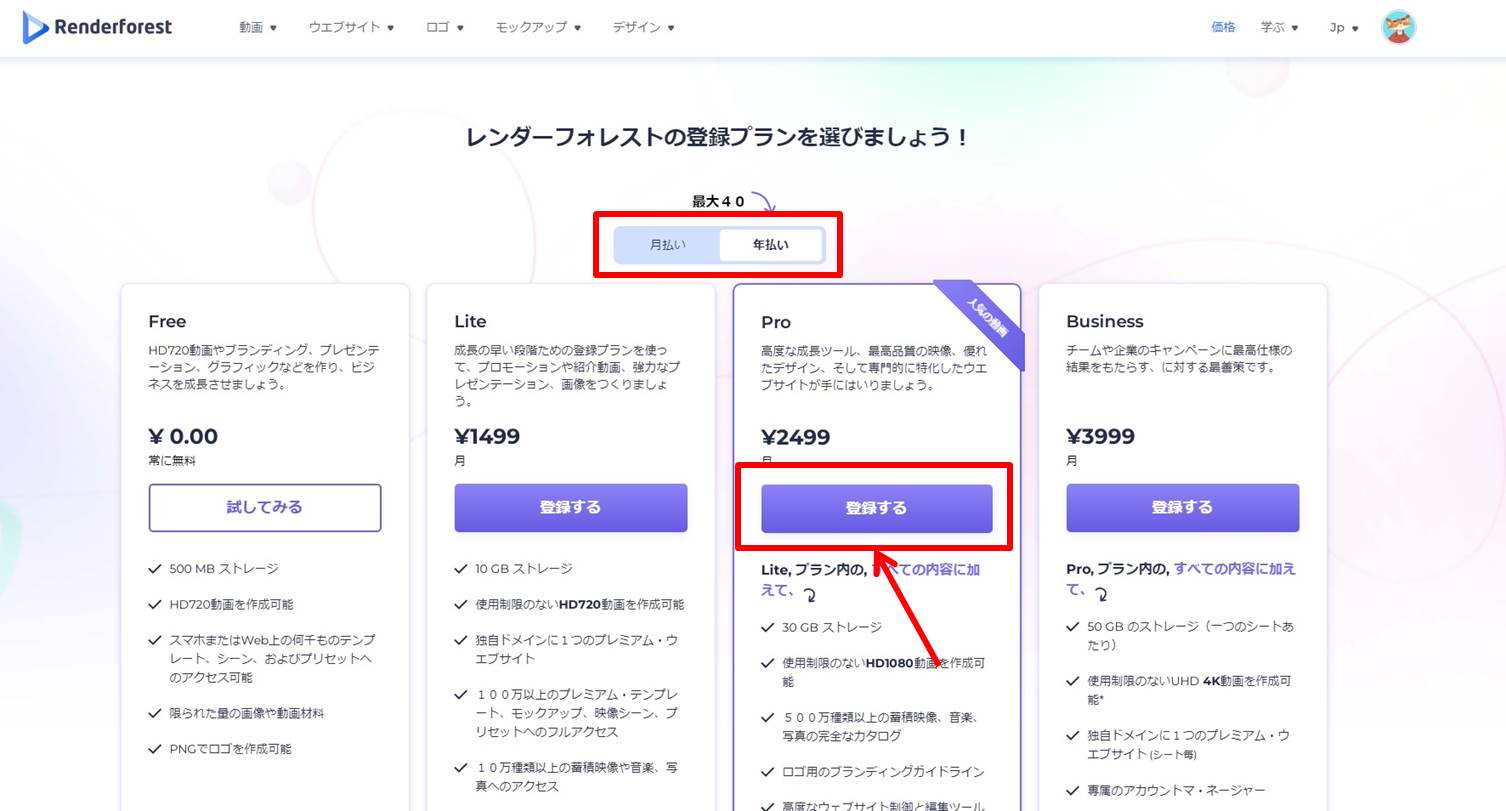
Renderforestのプラン毎の価格と機能については『Renderforestの価格・料金』の記事をご覧ください。
「次へ」をクリックします。
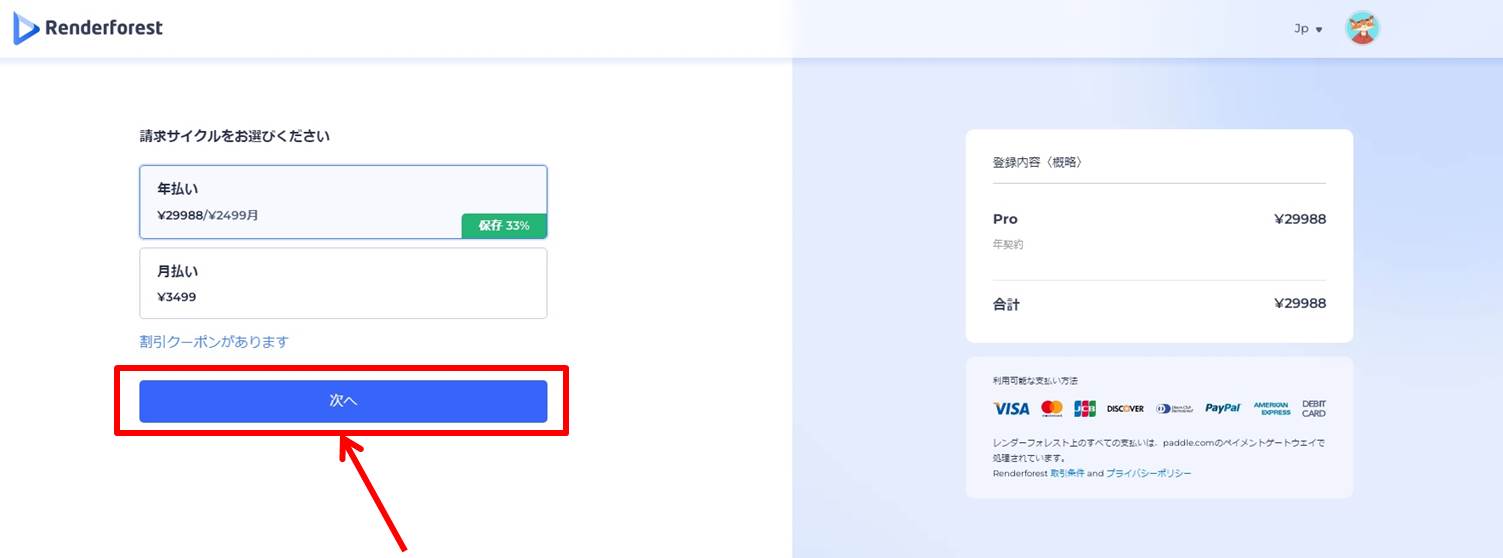
住所情報を入力
住所情報を入力します。
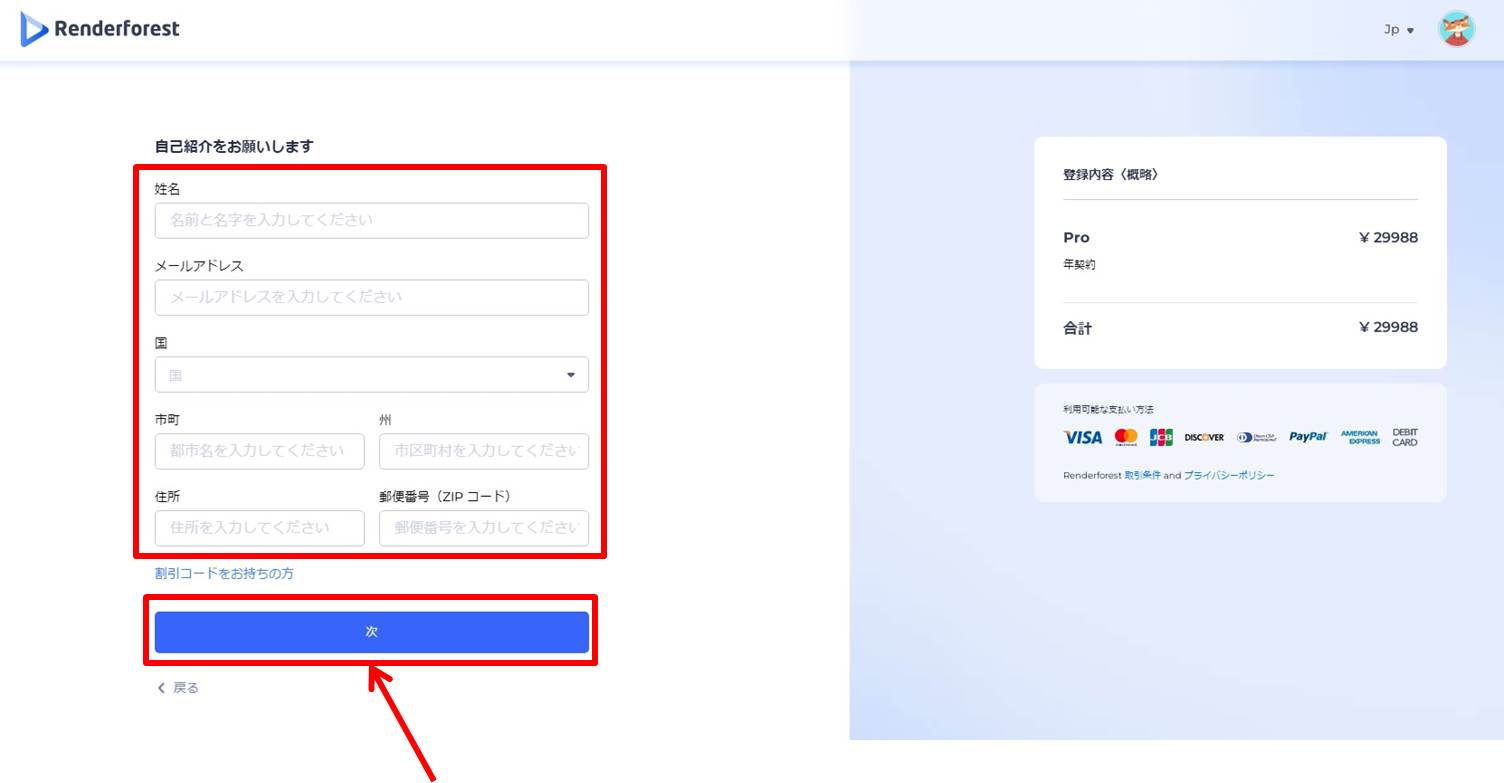
項目は次の通り
| 姓名 | 名前と苗字を入力 |
| メールアドレス | メールアドレスを入力 |
| 国 | 「日本」を選択 |
| 市町 | 市を入力 |
| 州 | 都道府県を入力 |
| 住所 | 番地を入力 |
| 郵便番号 | 郵便番号を入力 |
情報を入力したら「次へ」をクリックします。
支払い情報を入力
支払い情報を入力します
Renderforestの支払い方法は『Renderforestの支払い方法』の記事をご覧ください。
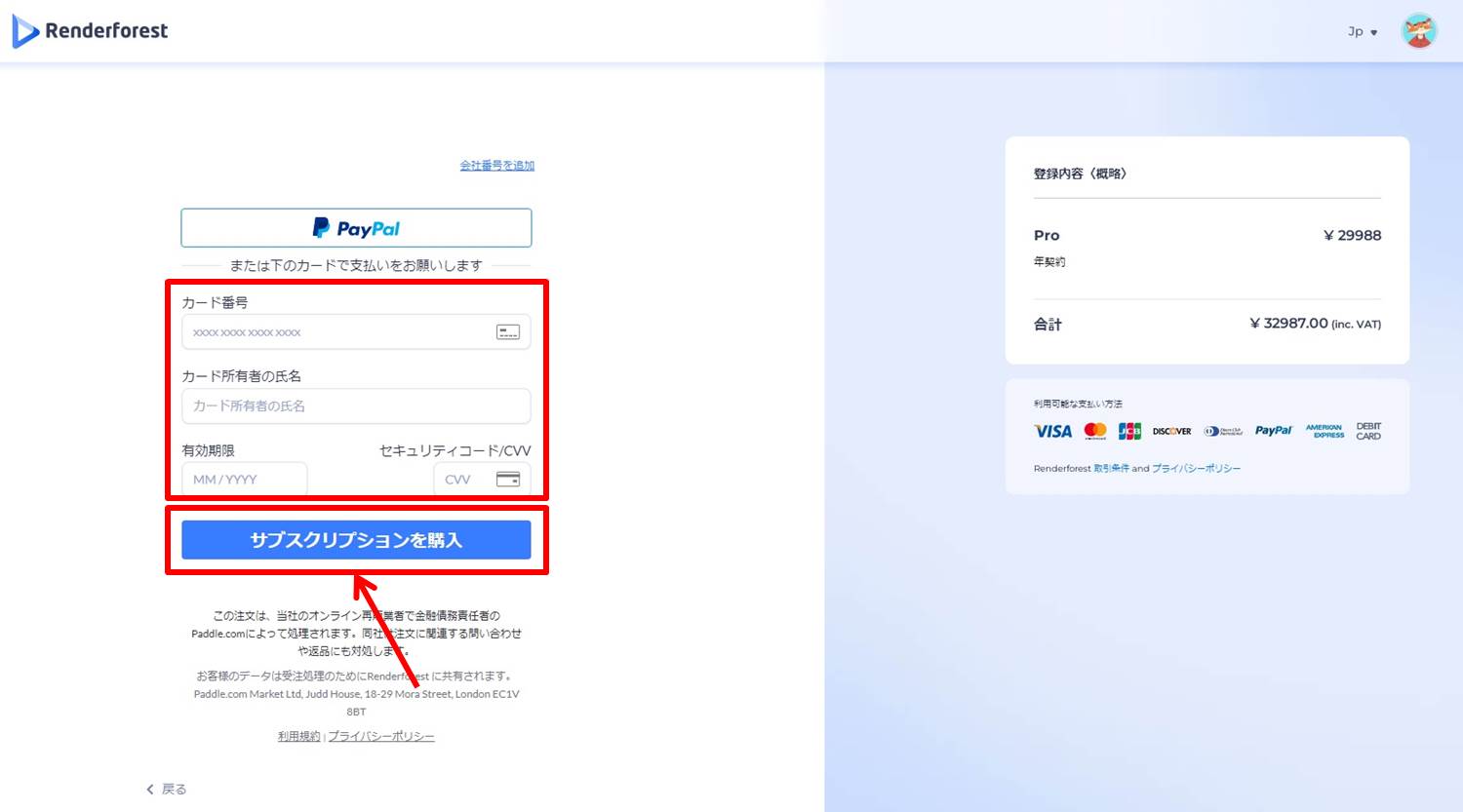
項目は次の通り
| カード番号 | カード番号を入力 |
| カード所有者の氏名 | カード所有者の氏名を入力 |
| 有効期限 | 有効期限を入力 |
| セキュリティコード/CVV | セキュリティコードを入力 |
情報を入力したら「サブスクリプション」をクリックします。
以上でアップグレードができました。
Renderforestのよくある質問
 Renderforestのよくある質問をご紹介します。
Renderforestのよくある質問をご紹介します。
Renderforestはオンライン上で簡単にアニメーションや動画、ロゴまで作れる動画編集ソフト。
Renderforestは500万点以上の素材や背景を簡単に使うことができます。
そのため別に素材を準備しなくても簡単に高品質なアニメーションを作ることができるのです。
さらにBGMや効果音も準備されているので動画作成に必要なものはRenderforestだけで十分にそろってしまいます。
Renderforestは頻繁にアップデートされているので今もなお使いやすくなっているのがRenderforestです。
Renderforestの価格は『Renderforestの価格・料金』の記事をご覧ください。
Renderforestの支払い方法は『Renderforestの支払い方法』の記事をご覧ください。
Renderforestを無料体験する方法は『Renderforestを無料体験する方法』の記事をご覧ください。
Renderforestをアップグレードする方法は『Renderforestをアップグレードする方法』の記事をご覧ください。
Renderforestのレビューは『Renderforestのレビュー・口コミ』の記事をご覧ください。
Renderforestの始め方・使い方は『Renderforestの始め方・使い方』の記事をご覧ください。
プロフィールの登録プランにアクセスし登録プランのボックスの右上にある「アップグレード」ボタンをクリックするとより高い登録プランに簡単にアップグレードできます。このオプションでは差額だけを支払ってアップグレードできます。
はい、いずれかのプランに登録すれば動画の長さを伸ばすことができます。課金プランならHD品質で長時間の動画を作成・保存できます。
Renderforestには月払いプランと年払いプランの両方が用意されています。年払い登録プランはすべて前払いとなりますので月払いをご希望の場合は月払い登録プランのいずれかを選択する必要があります。
ストレージのアップグレードは登録プランをより高いものにアップグレードする必要があります。
無制限の4K動画を作成するにはビジネスプランに登録する必要があります。
\無料で相談/
Renderforestを無料体験する方法については『Renderforestを無料体験する方法』の記事で画像つきでわかりやすく解説しているのでぜひご覧ください。
Renderforestの始め方・使い方は『Renderforestの始め方・使い方』の記事をご覧ください。
クーポン情報(以下のコードを入力すると20%オフ)
newyear24
\無料で始める/

